Potpuni vodič o tome kako dodati titlove u iMovie na iPad, iPhone i Mac
iMovie je program za uređivanje videozapisa i zvuka za uređaje u vlasništvu Applea za poboljšanje postavki boja videozapisa, stabilizaciju drhtavih filmova, promjenu tempa i dodavanje dodatnih rekvizita. iMovie također podržava dodavanje titlova vašim videozapisima. Više-manje, dodavanje titlova vašem omiljenom filmu ili video datoteci odlična je ideja za bolje razumijevanje sadržaja, a prekrasni titlovi učinit će vaše videozapise privlačnijim. Uz to, pročitajte dalje da biste saznali kako dodajte titlove u iMovie na Macu, iPhoneu i iPadu. Budući da je iMovie relativno težak za početnike, uz samo jednostavne korake možete naučiti najbolju alternativu za dodavanje titlova u svoj film.
Popis vodiča
Kako dodati titlove u iMovie na Macu [Detaljni koraci] Najlakši način za dodavanje titlova na Windows/Mac bez iMoviea Kako dodati titlove u iMovie na iPad/iPhone Često postavljana pitanja o dodavanju titlova u iMovieKako dodati titlove u iMovie na Macu
Dodavanje titlova u iMovie na Macu pristupačan je način da vaši videozapisi budu jasniji. Ipak, nisu svi upoznati s korištenjem iMoviea kao alata za uređivanje svojih video datoteka, stoga pročitajte upute u nastavku kako biste saznali kako dodati titlove u iMovie na vašem Macu:
Korak 1.Otvorite iMovie na svom Macu i kliknite gumb "Dodaj" u oknu projekta i odaberite željeni videozapis ili također možete otići na izbornik "Datoteka" i kliknuti gumb "Uvezi medije" za odabir video datoteke.
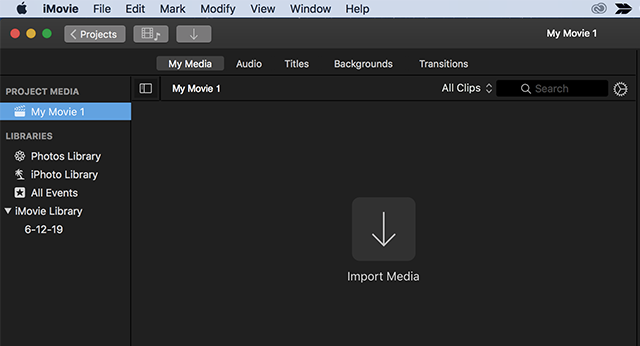
Korak 2.Nakon što ste odabrali željenu datoteku, povucite je na vremensku traku ispod da biste započeli uređivanje. Kliknite gumb "Naslovi" i odabrat ćete željene unaprijed pripremljene pozicije titlova prema vašem videu. Preporučujemo opcije kao što su label Lower, Reveal Lower Third i Lower Third.
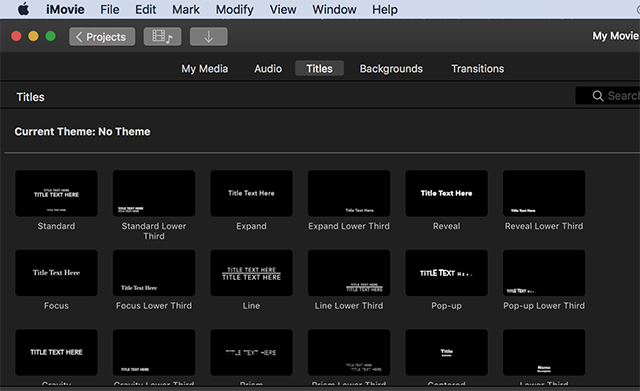
3. korakPovucite službeni naslov gdje želite na vremensku traku ispod svog videozapisa. Na ovaj način možete dodati titlove videozapisima u iMoive na Macu. Također možete urediti naslov dvostrukim klikom na tekstni okvir. Opcije su na vrhu pregleda vašeg videozapisa. Prilagodite i uredite font i boju kako biste postigli titlove koje želite na svom videu. Kasnije spremite i eksport iMovie u MP4 i druge ciljne formate.
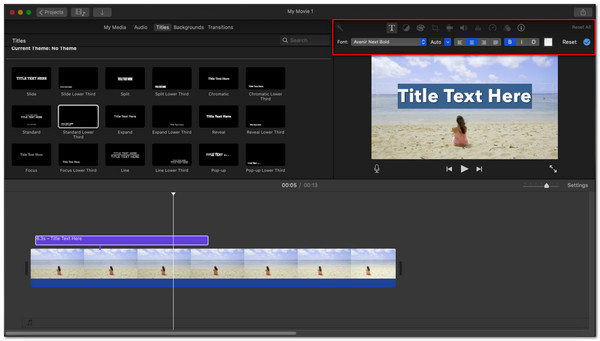
Najlakši način za dodavanje titlova na Windows/Mac bez iMoviea
Budući da iMovie nije za svakoga zbog svog složenog rada, ima softver jednostavan za korištenje - AnyRec Video Converter također može biti od pomoći kada je u pitanju dodavanje titlova u video. Može vam pomoći da lako dodate titlove na Mac bez iMoviea. Štoviše, možete podesiti font, boju, položaj i odgodu titlova.
Ostale izvanredne značajke ovog moćnog uređivača videa za Windows/Mac:

Ima intuitivno sučelje za dodavanje titlova jednostavnim klikovima.
Dodajte SSA, SRT titlove u videozapise ili pretražujte online titlove.
Mogućnost slobodnog odabira željenog fonta, boje, položaja itd.
Omogućite vremensku odgodu kako biste uskladili titl i videozapis bez izrezivanja.
Podržava uređivanje audio i video datoteka u više od 1000 formata.
100% Sigurno
100% Sigurno
Kako koristiti AnyRec Video Converter za dodavanje titlova na Mac bez iMoviea:
Korak 1.Nakon što preuzmete program na svoj uređaj, otvorite ga, kliknite gumb "Dodaj datoteke" ili gumb "Dodaj" u sredini okna i odaberite video datoteku kojoj želite dodati titlove.

Korak 2.Nakon što ste odabrali željenu datoteku, kliknite gumb "Star Wand" i kliknite gumb "Subtitle" na vrhu okna.

3. korakPritisnite gumb "Dodaj" za uvoz a.ssa, .ass ili .srt datoteke titlova s vašeg računala. Također možete pretraživati online titlove. Kako bi podnaslov odgovarao prijelazu videozapisa, povucite klizač "Odgoda" za podešavanje teksta. Također možete podesiti opciju neprozirnosti i promijeniti font, obris, položaj, veličinu i boju teksta. Nakon što ste zadovoljni promjenama, kliknite gumb "OK" za spremanje promjena.

Korak 4.Na glavnoj stranici odaberite mapu u koju želite spremiti svoju novouređenu video datoteku klikom na gumb "Spremi u" u lijevom donjem dijelu okna. Pritisnite gumb "Pretvori sve" na desnom dijelu okna za nastavak i uživajte u gledanju!

Dodavanje titlova na Mac bez iMoviea, ali korištenje ovog moćnog uređivača može vam dati jednostavniji posao. Štoviše, također možete pretvoriti video i audio datoteke, dodati video efekte i pojačajte svoj MP3 datoteku s ovim programom! Ima veliki izbor formata datoteka podrške tako da možete ispraviti bilo koju datoteku po svom izboru.
100% Sigurno
100% Sigurno
Kako dodati titlove u iMovie na iPad/iPhone
Kao što smo spomenuli, iMovie ima nekoliko različitih postavki za Mac, iPad i iPhone. Dakle, ako želite dodati titlove na iPad ili iPhone koristeći iMovie, slijedite korake u nastavku.
Korak 1.Idite u App Store na svom iPadu ili iPhoneu kako biste preuzeli i instalirali iMovie. Nakon instaliranja, otvorite ga i dodirnite gumb "Dodaj" za stvaranje novog projekta i odaberite željenu video datoteku za dodavanje titlova.
Korak 2.Nakon što ste odabrali željenu datoteku, dodirnite klizač videozapisa kako bi se alati za uređivanje pojavili na dnu zaslona. Dodirnite gumb "Tekst" i prikazat će se različiti formati naslova. Odaberite željeni stil, format, unesite tekst i prilagodite odgodu kako bi podnaslov odgovarao prijelazu.
3. korakDodatno uređujte klikom na gumbe "Škare", "Zvučnik", "Timer" i "Boja". Također možete dodati još jedan isječak u svoj video dodirom na gumb "Dodaj" na lijevom dijelu ekrana. Na kraju, dodirnite gumb "Gotovo" kada ste zadovoljni s izmjenama.
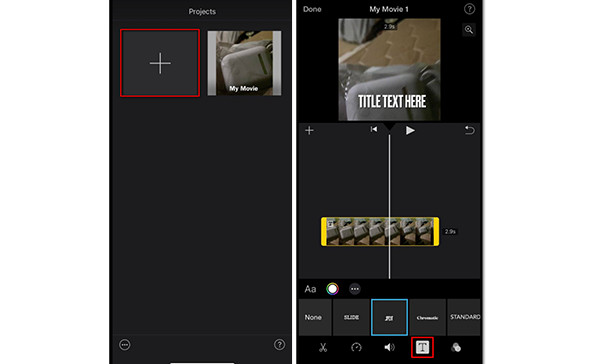
Daljnje čitanje
Često postavljana pitanja o dodavanju titlova u iMovie
-
1. Možete li uvesti .srt datoteku u iMovie da biste dodali titlove?
Ne. Da znate, .srt datoteka je vrsta formata titla. Možete napraviti svoje ili preuzeti titlove filmova na internetu. Nažalost, iMovie ne podržava datoteke titlova za automatsko stvaranje titlova. Međutim, možete se osloniti na AnyRec Video Converter koji će vam pomoći pri dodavanju titlova.
-
2. Povećava li dodavanje titlova na iMovie veličinu datoteke?
Da, ali samo malo. Dodavanje titlova na iMovie će dodati više podataka u video datoteku, tako da će veličina datoteke biti veća od izvorne.
-
3. Mogu li dodati titlove svom videu na mreži bez iMoviea?
Definitivno da. Preporučujemo Veed, mrežni video uređivač. Samo pretražite veed.io u svom pregledniku, kliknite gumb "Upload Your Video", odaberite željenu datoteku i kliknite gumb "Titlovi" u lijevom dijelu prozora. Ovdje možete odabrati automatski, ručni ili prijenos datoteke titlova. Istražite više o alatima za uređivanje kako biste više koristili ono što Veed nudi.
Zaključak
Da zaključimo stvari, naučili ste korake kako dodati titlove na iMovie na Mac, iPad i iPhone. Budući da je većini ljudi relativno teško koristiti njegovu složenu funkciju, također se možete osloniti na AnyRec Video Converter za jednostavno dodavanje titlova svom omiljenom filmu bez iMoviea. Ako imate pitanje ili prijedlog na umu, slobodno ga ostavite u odjeljku za komentare ispod.
100% Sigurno
100% Sigurno
 Povećajte video na iMovie
Povećajte video na iMovie